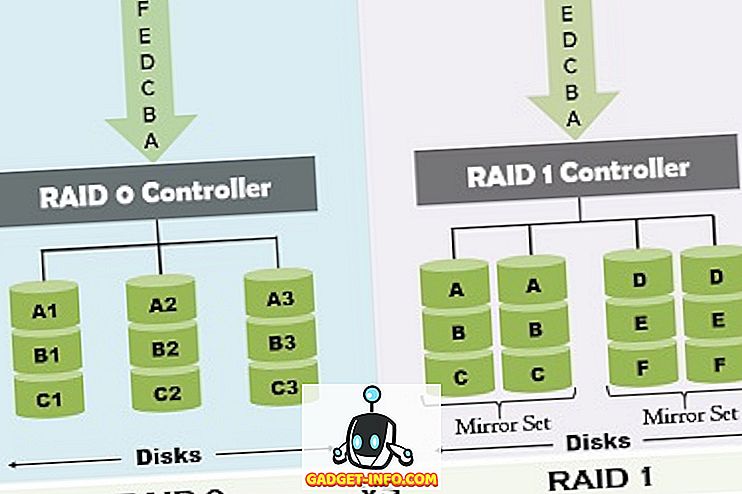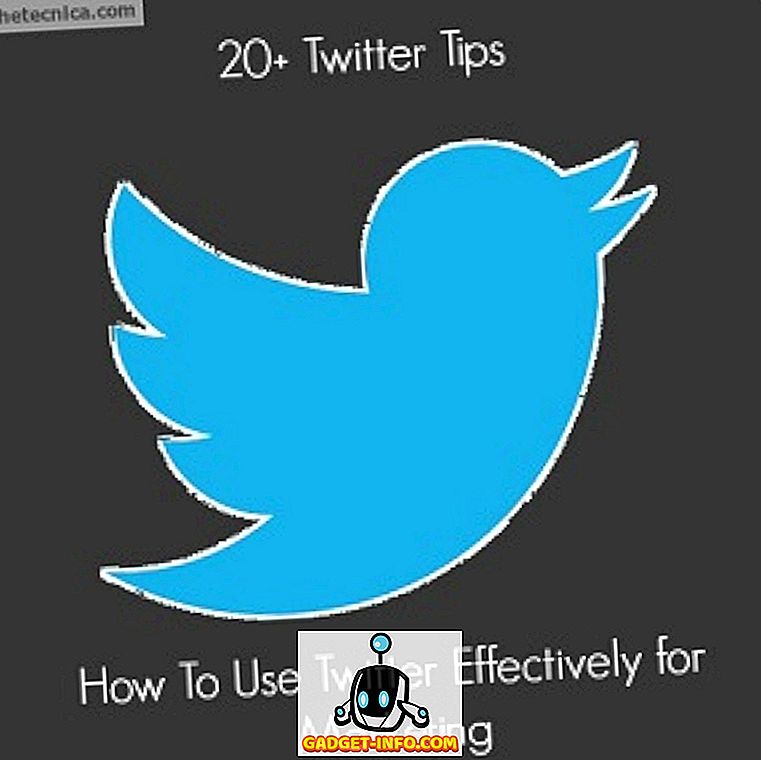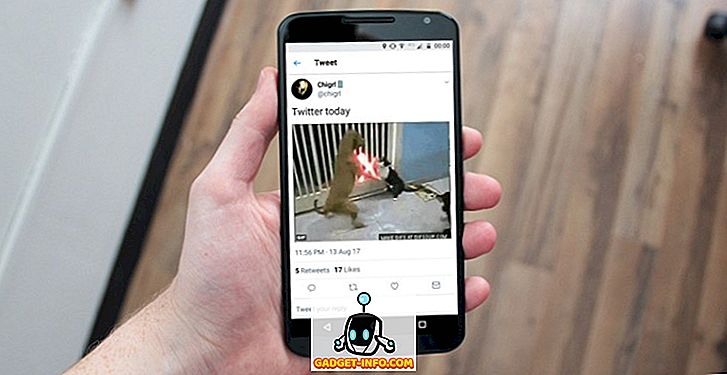Selv om tradisjonelle harddisker har blitt billigere gjennom årene, har mange mennesker fortsatt primære stasjoner som er 500 GB eller mindre i størrelse. Hvorfor? Vel, for det meste fordi nyere datamaskiner kommer med solid state drives (SSDer) og de større størrelsene er bare for dyre.
Hvis du får en advarsel om lav diskplassplassering i Windows, er det et par ting du kan gjøre for å få litt ledig plass tilbake. Det første er imidlertid å faktisk finne ut hvor mye plass operativsystemet og dine data / programmer tar opp på systemet. Når du vet det, kan du bestemme hva du skal fjerne, slette, etc.
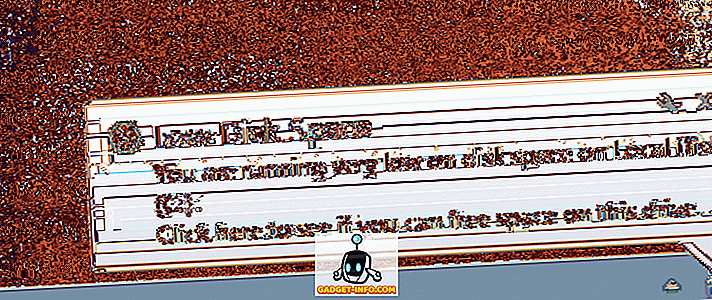
Det beste verktøyet jeg har brukt i årevis, er TreeSize gratis. Det er et lite program som du ikke engang trenger å installere, og det forteller deg nøyaktig hvilke filer og mapper som tar opp mest plass på datamaskinen.

Som du kan se, er den største katalogen på datamaskinen min Windows. Dette kan eller ikke være tilfelle for deg også. Hvis det er, er den eneste sikre måten å redusere størrelsen på Windows eldre på, å bruke diskopprydding. Hvis du har en stor Windows.old-mappe, sørg for å lese innlegget mitt på hvordan du fjerner det ved hjelp av Diskopprydding.
Hvis du finner at det er en stor drivere-mappe under Windows-katalogen, og det skjer mye filer relatert til grafikkortet ditt (Nvidia, AMD), bør du kjøre Display Driver Uninstaller-verktøyet, som lagret meg mange GB'er i verdensrommet . Av en eller annen grunn beholder NVidia og lignende tidligere versjoner av driverne når du oppgraderer de gamle versjonene, noe som kan legge til mye plass.
Den neste største mappen vil trolig være enten Programfiler eller Brukere- mappen. Hvis programfiler er svært store, må du utvide den og se om det finnes programmer som du ikke lenger trenger og kan avinstallere. Jeg har også skrevet en artikkel om et program som kan hjelpe deg med å avinstallere all søppelprogramvare som kommer med nye PCer.
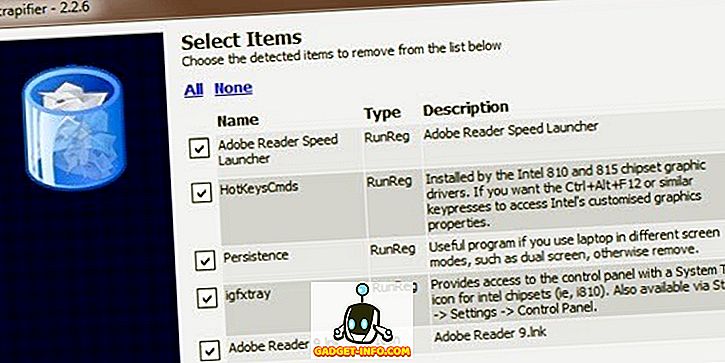
Når det gjelder individuelle filer på en PC, var den største for meg hiberfil.sys. Dette er filen som brukes til dvalemodus, men hvis du ikke bruker dvalemodus, kan du fjerne denne filen og lagre flere GBs plassverdier. Les min forrige artikkel om hvordan du kan slette dvalemodulen enkelt.
Under Brukere- mappen blir det lettere å fjerne personlige ting som tar opp mye plass, for eksempel bilder, videoer osv. Det kan imidlertid hende at mappen AppData / Local er ganske stor. Dette er en skjult systemmappe som brukes av ulike programmer for å lagre midlertidig og appdata.
Den beste måten å krympe størrelsen på denne mappen er å bruke et verktøy som CCleaner. Du vil ikke manuelt gå inn og slette ting derfra, da det kan føre til problemer med programmene dine og med operativsystemet. Jeg har skrevet en grundig artikkel om hvorvidt disse typer rengjøringsmidler faktisk er nyttige, men bunnlinjen er at CCleaner gjør en utmerket jobb med å fjerne de vanskelig å finne tempdataene.
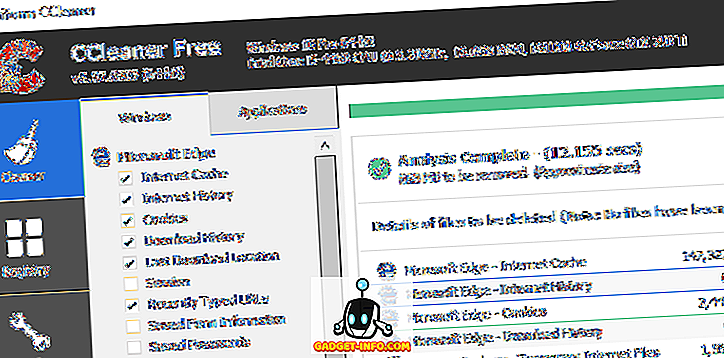
Jeg har også skrevet en annen artikkel som tar omtrent forskjellige måter du kan spare plass på datamaskinen din, nemlig å sjekke papirkurvstørrelsen og også mengden plass tilordnet systemgjenoppretting.
Et annet problem som kan komme opp er hvis C-diskpartisjonen er veldig liten til å begynne med. Kanskje du har en 500 GB-disk, men av en eller annen grunn er systempartisjonen (C) kun 30 GB i størrelse. I disse tilfellene kan du faktisk utvide størrelsen på partisjonen hvis du har ledig plass på den utvidede partisjonen.
Den beste måten å gjøre dette på er å bruke et gratis verktøy som Easeus Free Partition Manager. De har alle slags måter å prøve å få deg til å kjøpe den oppgraderte versjonen, men den gratis versjonen skal fungere for de fleste.
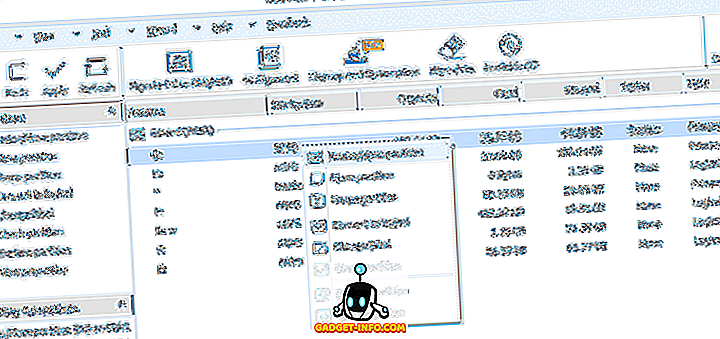
Det er egentlig ikke mange andre måter å frigjøre plass på en harddisk enn å erstatte den med en større, men forhåpentligvis vil noen av de ovennevnte tipsene gi deg litt pustrom til da. Nyt!